Mengelola ruang hard drive Anda adalah perjuangan terus-menerus, terutama jika Anda memiliki penyimpanan terbatas. Jika Anda mengunduh banyak file, tiba-tiba Anda akan kehabisan ruang.
Jika Anda kehabisan kapasitas hard drive tetapi tidak yakin file mana yang menghabiskan ruang, Anda memerlukan ruang disk analyzer.

Penganalisis ruang disk menyediakan analisis visual hard drive Anda, memungkinkan Anda untuk mengetahui file mana yang menghabiskan ruang, di mana file terbesar bersembunyi di drive Anda, file duplikat, dan banyak lagi.
1. WinDirStat
WinDirStat adalah salah satu alat penganalisis ruang disk terbaik dan tentunya merupakan salah satu yang paling populer. Mudah digunakan, bersumber terbuka, menyediakan analisis mendetail tentang hard disk Anda, dan menampilkan tampilan visual raksasa dari hard drive Anda.
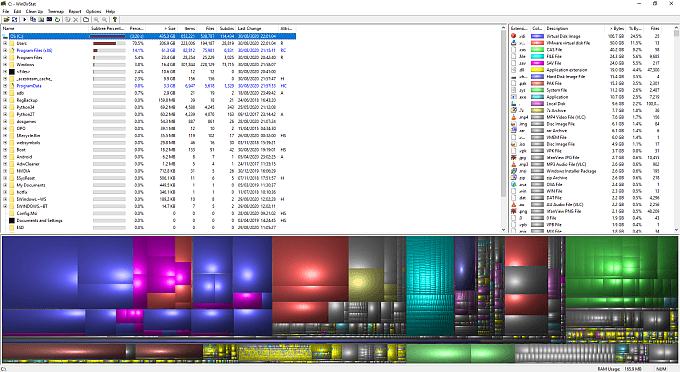
Anda dapat mengelola file di komputer Anda dari WinDirStat juga. Mengklik kanan file atau folder membuka menu konteks. Dari sini, Anda dapat memindahkan file ke Recycle Bin, menghapus secara permanen, membuka direktori, dan banyak lagi.
Fitur WinDirStat berguna lainnya adalah mencari jenis file tertentu. Jika Anda memiliki banyak jenis file dan ingin menemukannya (mungkin untuk menyatukannya dalam satu folder), Anda dapat mencari dan mengungkapkan di mana mereka bersembunyi di hard drive Anda.
Dalam_konten_1 semua: [300x250] / dfp: [640x360]->2. DiskSavvy
DiskSavvy adalah alat penganalisis ruang disk yang kuat dengan berbagai alat. Anda dapat mengunduh dan menggunakan DiskSavvy secara gratis. Namun, versi gratis membatasi analisis hingga 500.000 file. Artinya DiskSavvy berguna untuk menganalisis folder tertentu, tetapi tidak akan menangani seluruh hard drive.
Namun, alat DiskSavvy menjadikannya opsi yang berguna untuk analisis hard drive. Ada pilihan untuk melihat file Anda sebagai berbagai diagram lingkaran, untuk dikategorikan menurut jenis ekstensi, untuk menganalisis menurut jenis media atau dokumen, waktu dan tanggal pembuatan atau modifikasi, dan banyak lagi. Wisaya analisis DiskSavvy berisi daftar lengkap pengaturan analisis standar, sehingga mudah untuk beralih di antara opsi pencarian.
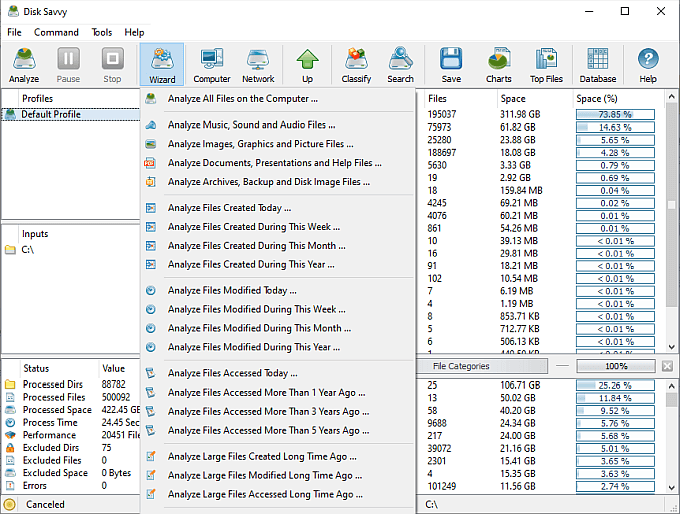
DiskSavvy juga memungkinkan Anda untuk memindai dan menganalisis perangkat jaringan. Itu berarti Anda dapat menghubungkan NAS (Network Attached Storage) ke DiskSavvy dan memvisualisasikan penggunaan disk Anda.
Secara keseluruhan, DiskSavvy adalah opsi analisis disk yang bagus. Batasan 500.000 file dalam versi gratis adalah satu-satunya kelemahan utama. Mengupgrade ke DiskSavvy Pro akan membuat Anda membayar $ 50 untuk lisensi terbatas.
Setelah Anda selesai menganalisis disk Anda, Anda mungkin ingin memformatnya. Lihat utilitas pemformatan dan partisi terbaik untuk kebutuhan manajemen hard drive Anda.
3. Laporan JDisk
Opsi analisis disk hebat lainnya adalah Laporan JDisk, alat Java gratis yang dapat Anda gunakan untuk menganalisis file di Windows, macOS, dan Linux.
Sekarang, Laporan JDisk lambat. Tidak ada yang bertele-tele. Begitulah adanya. Namun, setelah Laporan JDisk menyelesaikan analisis, Anda akan disuguhi visualisasi diagram lingkaran raksasa dari hard drive Anda. Anda dapat mengganti diagram lingkaran menjadi diagram batang jika mau.

Mengeklik segmen diagram lingkaran akan membawa Anda ke tingkat sistem file. Misalnya, mengklik Program Files akan membuka analisis folder Program Files.
Defragging pernah menjadi opsi masuk untuk mempercepat hard drive Anda. Tapi sebaiknya Anda men-defrag SSD untuk meningkatkan kecepatan?
4. TreeSize Free
TreeSize Gratis adalah alat penganalisis ruang disk yang praktis dengan opsi visualisasi yang layak.
TreeSize Free menampilkan hard drive Anda di sebelah kiri jendela, ukuran detail, tanggal modifikasi, dan jalur file. Memilih Bagan TreeMap mengalihkan tampilan jendela menjadi serangkaian kotak, masing-masing mengilustrasikan folder dan ukurannya saat ini di drive Anda. Anda juga dapat menggunakan penggeser untuk mengubah tingkat detail pada tampilan, menurunkan tingkat untuk menampilkan lebih sedikit file dan folder atau sebaliknya.
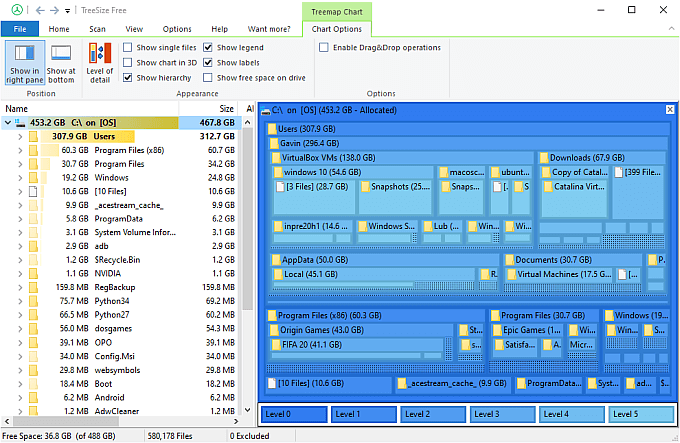
TreeSize Free memiliki GUI yang mirip dengan Windows File Explorer . Anda akan menemukan opsi analisis disk di bilah alat atas, serta berbagai tampilan dan alat lainnya.
Analisis disk hanyalah salah satu cara bagi Anda untuk mengawasi komputer Anda. Lihat alat lain yang dapat Anda gunakan untuk meningkatkan kesehatan PC Anda.
5. SpaceSniffer
SpaceSniffer adalah penganalisis ruang disk gratis yang berfokus pada visualisasi penyimpanan hard drive Anda. Setelah memilih hard drive Anda untuk analisis, jendela SpaceSniffer segera mulai terisi dengan ubin. Ubin mewakili berbagai folder di hard drive Anda, beserta ruang yang saat ini digunakan masing-masing.
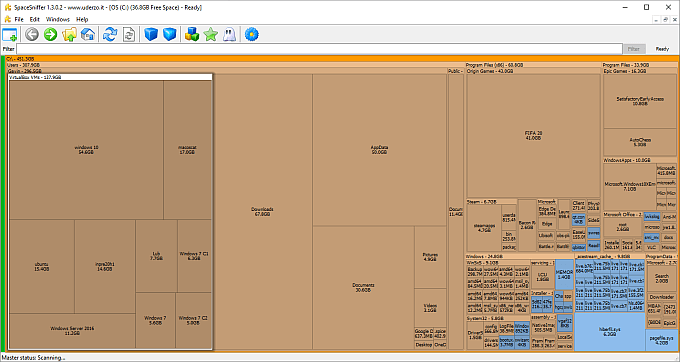
Memilih ubin akan menurunkan tingkat detail Anda ke dalam folder dan file. Anda dapat memfilter dan membandingkan file dan folder Anda menggunakan alat terintegrasi, serta menyimpan tata letak khusus atau opsi penelusuran untuk digunakan di masa mendatang.
Pendekatan SpaceSniffer untuk analisis disk mungkin terasa sedikit berlebihan pada awalnya. Ada banyak kotak, beberapa berkedip, dan banyak hal berubah saat Anda memilihnya. Tapi begitu Anda menyesuaikan dengan gayanya, Anda akan melihat bahwa SpaceSniffer adalah penganalisis disk yang sangat baik.
6. Alat Terintegrasi Windows
Windows sebenarnya memiliki alat analisis disk terintegrasi. Ini bukan yang paling mencolok dan tidak memiliki banyak opsi yang tersedia di opsi pihak ketiga khusus. Ini adalah alat yang berguna, dan layak untuk disebutkan.
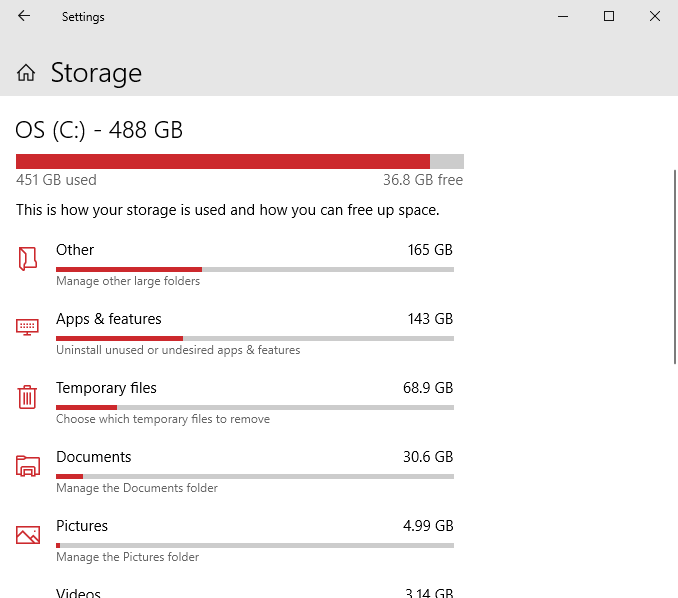
Tekan Tombol Windows + I, lalu masukkan Penyimpanandi bilah penelusuran. Pilih opsi pertama untuk membuka pengaturan Penyimpanan. Penganalisis hard drive akan mengisi berbagai bilah, menunjukkan file dan folder Anda. Memilih folder akan memperluas analisis ke tingkat berikutnya.
Apa Penganalisis Ruang Disk Terbaik?
Mengenai penganalisis ruang disk, WinDirStat masih menjadi salah satu pilihan terbaik. Ini sepenuhnya gratis, sumber terbuka, dan melakukan pekerjaan dengan baik. Ia bahkan memiliki fitur visualizer berbasis blok yang sangat besar di bagian bawah jendela dan memiliki beberapa alat pemfilteran dan analisis yang berguna juga.
Jika Anda membutuhkan lebih banyak daya daripada yang ditawarkan WinDirStat, DiskSavvy adalah pilihan yang bagus. Alat terintegrasi-nya adalah di antara yang terbaik yang tersedia, dengan banyak opsi analisis yang telah ditentukan sebelumnya. Biaya peningkatan versi Pro mungkin membuat beberapa pengguna kesal, tetapi itu adalah pilihan pribadi.
Apakah Anda mencari lebih banyak ruang hard drive? Berikut adalah cara terbaik untuk mengosongkan ruang hard drive di Windows 10.